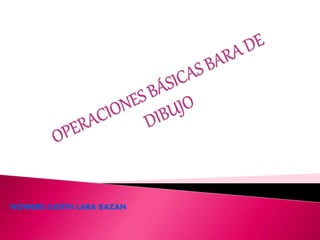
Operaciones básicas bara de dibujo
- 2. Herramientas de línea Comando Line o Línea en AutoCAD comando Line es el que nos permite hacer líneas nuevas en el dibujo. Es por lo tanto, uno de los comandos más utilizados en Autocad. ¿Cómo llamar al comando Line? Al comando Line lo podemos llamar de las tres formas habituales con que se llama a los comandos en Autocad. 1 – Por su ícono en la barra de herramientas: 2 – Accediendo al menú Draw:
- 3. 3 – Ingresando su nombre abreviado L + (Enter) con el teclado. Cualquiera de estas tres alternativas son válidas para llamar al comando Line, de todas maneras se recomienda siempre acostumbrarse a utilizar la última forma por ser la que otorga mayor rapidez al dibujar, si bien al principio resulta un poco dificil el hecho de tener que memorizar los comandos abreviados. Observando el ícono Si prestamos un poco de atención al ícono de Line podemos observar que en el mismo están resaltados dos puntos, los cuales se unen por una recta. Esto nos da la pauta de la manera en que Autocad dibuja una línea. Autocad precisa determinar primero los dos puntos extremos de la recta y luego los une dibujándola. Estos dos puntos son la información que tendremos que indicarle al programa para dibujar nuestra línea. Al marcar los dos puntos en el dibujo le estamos indicando al programa 2 cosas: unadistancia y una dirección. Dibujando una línea Una vez que llamamos a la función notaremos que en la Línea de Comandos (parte inferior de la pantalla) el programa nos va pidiendo la información que necesita:
- 4. LINE Specify first point (o especifique el primer punto). Nota: Tenemos que acostumbrarnos a ir leyendo lo que aparece en la Línea de Comandos, lo que nos importa siempre es el último renglón de abajo. Los renglones superiores solo van registrando los comandos ejecutados anteriormente.Antes de llamar a cualquier comando, en este caso Line, debemos verificar que la Línea de Comandos (renglón inferior) esté vacío. Es decir así, Command: (espacio en blanco). Ahora, para marcar el primer punto de nuestra línea hacemos clic con el botón izquierdo del mouse en algún lugar de la pantalla. Inmediatamente notamos que el programa comienza a dibujar la línea partiendo del punto especificado y siguiendo la posición de nuestro puntero. En la Línea de Comandos aparece ahora la leyenda Specify the next point (especifique el siguiente punto). De la misma manera damos otro clic con el botón izquierdo del mouse en el lugar del segundo punto y el segmento queda dibujado definitivamente.
- 5. SISTEMAS DE COORDENADAS CARTESIANAS Coordenadas cartesianas absolutas ¿Se acuerda, o ha escuchado usted hablar, del filósofo francés aquél que en el siglo XVII dijo "pienso, luego existo"? Bueno, a ese hombre llamado René Descartes, se le atribuye el desarrollo de la disciplina llamada Geometría Analítica. Pero no se espante, no vamos a relacionar a las matemáticas con los dibujos de Autocad, sólo lo mencionamos porque él inventó un sistema para la identificación de puntos en un plano que se le conoce como plano cartesiano (aunque si esto se deriva de su nombre, debería llamarse "plano descartesiano" ¿No?). El plano cartesiano, compuesto por un eje horizontal llamado eje X o eje de las abscisas y un eje vertical llamado eje Y o eje de las ordenadas, permite ubicar con un par de valores la posición univoca de un punto. El punto de intersección entre el eje X y el eje Y es el punto origen, es decir, sus coordenadas son 0,0. Los valores sobre el eje X a la derecha son positivos y los valores a la izquierda negativos. Los valores sobre el eje Y hacia arriba del punto de origen son positivos y hacia abajo negativos. Existe un tercer eje, perpendicular a los ejes X y Y, llamado eje Z, que usamos fundamentalmente para el dibujo tridimensional, pero lo ignoraremos por lo pronto. Volveremos a él en la sección correspondiente al dibujo en 3D. En Autocad podemos indicar cualesquier coordenada, aún aquellas con valores X y Y negativos, aunque el área de dibujo se encuentra fundamentalmente en el cuadrante superior derecho, donde tanto X como Y son positivos. Así, para dibujar una línea con toda exactitud, basta con indicar las coordenadas de los puntos extremos de la línea. Veamos un ejemplo usando las coordenadas X=-65, Y=-50 (en el tercer cuadrante) para el primer punto y de X=70, Y=85 (en el primer cuadrante) para el segundo punto.
- 6. Las coordenadas cartesianas relativas Las coordenadas cartesianas relativas son aquellas que expresan las distancias X y Y pero respecto al último punto capturado. Para indicarle a Autocad que estamos capturando coordenadas relativas, anteponemos una arroba a los valores al momento de escribirlas en la ventana de comandos o en las cajas de captura. Si en una coordenada cartesiana relativa indicamos una pareja de valores negativos, tal como @-25,-10 esto quiere decir que el siguiente punto se encuentra 25 unidades hacia la izquierda, sobre el eje X, y 10 unidades hacia abajo, sobre el eje Y, respecto al último punto introducido. Las coordenadas polares absolutas Las coordenadas polares absolutas también tienen como punto de referencia las coordenadas de origen, es decir, 0,0, pero en vez de indicar los valores X y Y de un punto, sólo se requiere la distancia respecto al origen y el ángulo. Los ángulos se cuentan desde el eje X y en sentido contrario a las manecillas del reloj, el vértice del ángulo coincide con el punto origen. En la Ventana de comandos o las cajas de captura junto al cursor, según esté usando o no la captura dinámica de parámetros, las coordenadas polares absolutas se indican como distancia<ángulo; por ejemplo, 7<135, es una distancia de 7 unidades, en un ángulo de 135°. Veamos esta definición en video para entender el uso de las coordenadas polares absolutas.
- 7. Coordenadas polares relativas Como en el caso anterior, las coordenadas polares relativas indican la distancia y el ángulo de un punto, pero no respecto al origen, sino respecto a las coordenadas del último punto capturado. El valor del ángulo se mide en el mismo sentido anti horario que las coordenadas polares absolutas, pero el vértice del ángulo está en el punto de referencia. También es necesario añadir una arroba para indicar que son relativas. Si indicamos un valor negativo en el ángulo de la coordenada polar relativa, entonces se comenzará a contar los grados en sentido horario. Es decir, una coordenada polar relativa @50<-45 indica una distancia de 50 unidades desde el último punto a 45 grados contados en el mismo sentido que las manecillas del reloj, lo que equivale también a @50<315. La siguiente secuencia de coordenadas, capturada para el comando Línea, nos da la figura que hemos puesto en el plano cartesiano. Hemos numerado los puntos para que se relacionen fácilmente con las coordenadas: (1) 4,1 (2) @3.5<0 (3) @2.89<30 (4) @2.11<90 (5) @2.89<150 (6) @3.5<180 (7) @2.89<210 (8) @2.11<270 (9) @2.89<330 La definición directa de distancias La definición directa de distancias requiere que establezcamos la dirección de la línea (o del siguiente punto) con el puntero y que indiquemos un solo valor en la ventana de comandos, el cual será considerado por Autocad como la distancia. Si bien este método es muy impreciso, es muy útil, y adquiere precisión, cuando se combina con las ayudas en pantalla "Orto" y "Forzar cursor" que veremos un poco más adelante en este mismo capítulo.
- 8. El indicador de coordenadas En la barra de estado, en la esquina inferior izquierda, Autocad presenta las coordenadas del área de dibujo. Si no estamos ejecutando ningún comando, presenta las coordenadas absolutas dinámicamente. Es decir, dichas coordenadas cambian conforme movemos el cursor. Si iniciamos un comando de dibujo cualquiera y hemos establecido el primer punto, entonces el indicador de coordenadas cambia para mostrar las coordenadas absolutas o relativas, polares o cartesianas que tenga configuradas en su menú contextual.
- 9. Ejemplos Prácticos Coordenadas cartesianas absolutas. En este ejercicio se vuelve a practicar la introducción de puntos mediante coordenadas. El proceso que se va a seguir es similar al de los ejercicios anteriores por lo que no se detallarán todos los pasos. Crear un nuevo dibujo y guardarlo con el nombre lámina02 en la carpeta Curso de AutoCAD. Realizar las siguientes operaciones: Establecer como límites del dibujo los puntos (0,0) y (1000,500). Activar los límites. Ejecutar la orden Zoom todo. Mediante la orden linea y utilizando coordenadas cartesianas absolutas dibujar las siguientes figuras:
- 11. En ambas figuras se indica, en rojo, la coordenada cartesiana absoluta de uno de sus puntos. Conocidas estas coordenadas y las cotas se conocen las coordenadas de todos los puntos de las figuras, actuando de igual forma que en la lámina realizada en los ejercicios anteriores. 1. Dibujar de nuevo las dos figuras utilizando coordenadas cartesianas relativas. Las coordenadas de los mismos puntos indicados en las figuras anteriores son en este caso (250,300) para la figura de la izquierda y (300,100) para la de la derecha. 2. Volver a dibujar las mismas figuras pero esta vez utilizando coordenadas polares relativas. Las coordenadas de los mismos puntos indicados en las figuras anteriores son en este caso (450,300), para la figura de la izquierda y (500,100) para la de la derecha. 3. Finalmente salir del dibujo guardando los cambios.
- 13. Resumen Para introducir datos precisos, se pueden emplear varios métodos de introducción de datos en el sistema de coordenadas. Las coordenadas 2D pueden definirse como Cartesianas (X,Y) o como polares. Coordenadas cartesianas y polares Los sistemas de coordenadas cartesianas tienen tres ejes, X, Y y Z. Cuando se escriben valores para estas coordenadas, se indica la distancia de un punto (en unidades) y su sentido (+ o -) a lo largo de los ejes X, Y y Z con respecto al origen del sistema de coordenadas (0,0,0). En un espacio bidimensional, los puntos se representan en el plano XY. Este plano es similar a una hoja de papel cuadriculado. El valor X de una coordenada cartesiana especifica la distancia horizontal y el valor Y la vertical. El punto de origen (0,0) es el punto de intersección de los dos ejes. Las coordenadas polares definen un punto mediante una distancia y un ángulo. Tanto con coordenadas cartesianas como con las polares, se pueden introducir coordenadas absolutas basadas en el origen (0,0) o coordenadas relativas basadas en el último punto especificado. Visualización de coordenadas en la barra de estado. La posición actual del cursor aparece como un valor de coordenadas en la barra de estado.411,162,0
- 14. Summary To enter accurate data can be used several methods of entering data into the coordinate system. 2D Cartesian coordinates can be defined as (X, Y) or polar. Cartesian and polar coordinates Cartesian coordinate system having three axes, X, Y and Z. When these coordinate valuesare written, the distance of a point (in units) and sense (+ or -) is indicated along the X axis, Y and Z with respect to the coordinate system origin (0,0,0). In two- dimensional space, the points are plotted on the XY plane. This plan is similar to a sheet of graph paper. The X value of a Cartesian coordinate specifies horizontal distance, and the value and the vertical. The origin point (0,0) is the point of intersection of the two axes. Polar coordinates a point by a distance and an angle. Both with Cartesian coordinates as polar, you can enter absolute coordinates based on the origin (0,0), or relative coordinates based on the last point specified. Coordinate display in the status bar. The current position of the cursor appears as a coordinate value on the status bar.411,162,0
- 15. RECOMENDACIONES Es muy importante cuando se está aprendiendo autocad, leer la Línea de Comandos. Ya que es el medio de comunicación entre el usuario y el software. La ventana de la Línea de Comandos debe tener por lo menos 3 líneas de texto. Para evitar que algunas informaciones se oculten. Organizar el dibujo a partir de capas. Esto nos ahorra tiempo y organización,teniendo como resultado un trabajo más eficiente y profesional. Inicialmente, es recomendable utilizar los 9 colores de la paleta básica en nuestros trabajos. No se aconseja utilizar los 256 colores de la paleta grande, ya que se nos puede dificultar reconocer los colores utilizados. Nunca trabajar al tanteo!. Siempre debemos utilizar las REFERENCIAS o comandos de precisión para obtener resultados de calidad.. En la Línea de Comandos, las opciones de un comando se identifican con letras mayúsculas, las cuales debemos ingresar para acceder a ellas.
- 16. CONCLUSIONES Permite intercambiar información no solo por papel, sino mediante archivos, y esto representa una mejora en rapidez y efectividad a la hora de interpretar diseños, sobretodo en el campo de las tres dimensiones. Con herramientas para gestión de proyectos podemos compartir información de manera eficaz e inmediata. Esto es muy útil sobretodo en ensamblajes, contrastes de medidas, etc… Es importante en el acabado y la presentación de un proyecto o plano, ya que tiene herramientas para que el documento en papel sea perfecto, tanto en estética, como, lo más importante, en información, que ha de ser muy clara. Para esto tenemos herramienta de acotación, planos en 2D a partir de 3D, cajetines, textos, colores, etc… Aparte de métodos de presentación fotorrealísticos. Permite dibujar de una manera ágil, rápida y sencilla, con acabado perfecto y sin las desventajas que encontramos si se ha de hacer a mano.
- 17. GLOSARIO 3D conexión: Conjunto de herramientas de navegación que permiten controlar la vista actual de un modelo con un dispositivo 3Dconnexion. Primitiva de malla 3D: Objetos de malla básicos como, por ejemplo, prismas rectangulares, conos, cilindros, pirámides, cuñas, esferas y toroides definidos por superficies facetadas en lugar de suaves. (MALLA) Coordenadas absolutas: Valores de coordenadas medidos relativos al punto de origen del sistema (0,0,0). Véase también origen, coordenadas relativas, sistema de coordenadas personales (SCP), coordenadas universales y sistema de coordenadas universales (SCU). ACB: Para el libro de colores de AutoCAD. El formato de archivo XML que se utiliza para almacenar datos de libros de colores que se puede utilizar en los productos basados en AutoCAD. Algunos de los archivos de libros de colores comerciales contienen datos cifrados para proteger los parámetros patentados. Punto adquirido: La ubicación intermedia usada como referencia cuando se utiliza el rastreo o los métodos de rastreo de referencia de ubicación de un punto. Marca de adquisición: El signo temporal más (+) que aparece en la ubicación de un punto adquirido cuando se utiliza el rastreo o los métodos de rastreo de referencia de ubicación de un punto.
- 18. Acción: Tarea o interacción de usuario más pequeña que se puede grabar con la grabadora de acciones. Barra de acciones. Interfaz de usuario parecida a una barra de herramientas que muestra las acciones asociadas a un objeto de parámetro. Macro de acciones: Serie de acciones grabadas que se pueden reproducir en el dibujo activo. Archivo de macro de acciones: Archivo que almacena todas las acciones que contiene una macro de acciones. Los archivos de macros de acciones tienen la extensión .actm. Árbol de acciones: Control utilizado para mostrar las acciones grabadas en una macro de acciones. Degradación de adaptación: Método para controlar el rendimiento que desactiva funciones gráficas en un cierto orden cuando el rendimiento baja de un nivel especificado. Muestreo adaptativo: Método de aceleración del proceso anti-aliasing circunscrito a los límites de una matriz de muestra.
